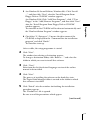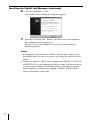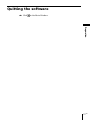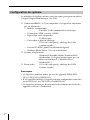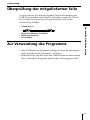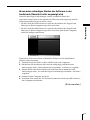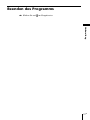La página se está cargando...
La página se está cargando...
La página se está cargando...
La página se está cargando...
La página se está cargando...
La página se está cargando...
La página se está cargando...
La página se está cargando...
La página se está cargando...
La página se está cargando...
La página se está cargando...
La página se está cargando...
La página se está cargando...
La página se está cargando...
La página se está cargando...
La página se está cargando...
La página se está cargando...
La página se está cargando...
La página se está cargando...
La página se está cargando...
La página se está cargando...
La página se está cargando...
La página se está cargando...
La página se está cargando...
La página se está cargando...
La página se está cargando...
La página se está cargando...
La página se está cargando...
La página se está cargando...
La página se está cargando...
La página se está cargando...
La página se está cargando...
La página se está cargando...
La página se está cargando...
La página se está cargando...
La página se está cargando...
La página se está cargando...
La página se está cargando...
La página se está cargando...
La página se está cargando...
La página se está cargando...
La página se está cargando...
La página se está cargando...
La página se está cargando...
La página se está cargando...
La página se está cargando...
La página se está cargando...
La página se está cargando...
La página se está cargando...
La página se está cargando...
La página se está cargando...
La página se está cargando...
La página se está cargando...
La página se está cargando...
La página se está cargando...

2
ES
• La duplicación parcial o total del contenido
de este software y del manual de
instrucciones, así como el prestar este
software a terceros sin el permiso expreso
del propietario de los derechos de autor
está estrictamente prohibida por las leyes
de derechos de autor.
• En ninguna circunstancia Sony se hará
responsable por las pérdidas monetarias, ni
las pérdidas de beneficios de terceros que
puedan surgir de la utilización de este
software.
• En caso de cualquier producto de
fabricación, la responsabilidad de Sony se
limitará exclusivamente al reemplazo de la
mercancía defectuosa.
• Este software ha sido aprobado para
utilizarse solamente con el equipo
especificado.
• Sony se reserva el derecho de cambiar las
especificaciones del software sin previo
aviso.
Programa © 2000-2001 Sony Corporation
Documentación © 2001 Sony
Corporation
© 2001 Sony Corporation Reservados
todos los derechos.
• Microsoft MS-DOS y Windows son marcas
registradas de U.S. Microsoft Corporation
en EE.UU. y en otros países.
• IBM y PC/AT son marcas registradas de
U.S. Iternational Business Machines
Corporation.
• Todos los demás nombres de sistemas,
productos, y servicios son marcas
comerciales de sus respectivos
propietarios. En el manual no se
especifican las marcas
TM
ni
®
.
• Adobe
®
y Adobe
®
Acrobat
®
Reader son
marcas registradas de Adobe Systems
Incorporated.
• es marca registrada de Sony
Corporation.
Índice
Preparativos
Descripción general ............................. 3
Requisitos del sistema ................ 4
Preparativos
Comprobación de los accesorios
suministrados............................... 5
Notas acera del uso del software....... 5
Instalación del software ...................... 6
Instalación de Digital Link
Manager................................ 6
Instalación de Adobe Acrobat
Reader ................................. 11
Desinstalación del software ..... 12
Conexiones ......................................... 13
Inicio del software ............................. 14
Salida del software ............................ 15
Información adicional
Utilización del manual en línea ....... 16
Utilización de la ayuda ..................... 17
Solución de
problemas ............ Contraportada
Acerca de este manual
Este manual describe la forma de instalar el
Digital Link Manager y cómo utilizar el
manual en línea y el Help.
La información más reciente sobre este
software se encuentra en el archivo
“Readme.txt” en el CD-ROM suministrado.
Windows98 Second Edition es el sistema
operativo utilizado como ejemplo en este
manual.

3
ES
Preparativos
Preparativos
Descripción general
Este software le permitirá utilizar su ordenador para lo siguiente:
Reproducción
• Salen los archivos de audio memorizados en su ordenador a través de
STR-LSA1.
• Controlar los componentes de la serie LISSA (STR-LSA1, CDP-LSA1
y MDS-LSA1) desde su PC a través de cables conectores i.LINK.
• Sintonice emisoras de radiodifusión en el STR-LSA1 desde su
ordenador.
Grabación/edición
• Grabar fácilmente los archivos de audio de su ordenador en un
minidisco en el MDS-LSA1.
• Introducir texto a través del teclado de su ordenador para grabar en
varios medios.
• Editar minidiscos contemplando el monitor de su ordenador.
• Grabar fácilmente realizando el arrastre y soltado de un disco
compacto a un minidisco.
• Grabar fácilmente programas de radio del STR-LSA1 a un minidisco.
• Editar y memorizar emisoras de radiodifusión en STR-LSA1 desde su
ordenador.
Otras operaciones
• Crear listas de reproducción para los archivos de audio memorizados
en su ordenador.
• Comprobar gran variedad de información en el monitor de su
ordenador.
• Realizar ajustes de cada uno de los componentes conectados desde su
ordenador.
• Ajustar el sonido desde su ordenador.
ES

4
ES
Requisitos del sistema
Digital Link Manager (Ver. 2.0E) requiere el hardware y software
siguientes.
s IBM PC/AT (o compatible) (Este software no funcionará con
Macintosh.)
— Modelo recomendado:
PC tipo libreta VAIO vendidos en Europa
— Conector i.LINK (o tarjeta i.LINK)
— Espacio libre de disco duro:
20 MB o más
— Tarjeta de vídeo y controlador de monitor:
VGA (640 × 480 píxeles), 65.536 colores o más
— Unidad de CD-ROM (para instalación del software)
— Window Media Player (Ver. 6.4 o posterior)
s Sistema operativo:
Windows98 Second Edition/Windows2000/
WindowsMe (Este software no funcionará con
Microsoft Windows3.1, Windows95, ni
WindowsNT.)
s Monitor de vídeo:
VGA (640 × 480 píxeles), 65.536 colores o más
Notas
• Este software solamente podrá utilizarse con los componentes de la
serie LISSA (STR-LSA1, CDP-LSA1, y MDS-LSA1).
• Le recomendamos que utilice este software dentro de una
configuración compuesta por un STR-LSA1, un CDP-LSA1, y un
MDS-LSA1.
• Este software no soporta la transmisión de datos de música de los
componentes anteriores a su ordenador.

5
ES
Preparativos
Comprobación de los accesorios
suministrados
Compruebe si ha recibido los accesorios siguientes suministrados con el
PCLK-LSA2. Si falta alguno, póngase en contacto con el establecimiento
en el que haya adquirido este juego o con su proveedor Sony.
• Cable conector i.LINK (1)
• CD-ROM Digital Link Manager (1)
• Manual de instrucciones
• Tarjeta de garantía
Notas acera del uso del software
• Para instalar el software, siga el procedimiento de “Instalación del
software” de la página 6.
• No conecte o desconecte los cables de conexión i.LINK mientras está
activándose el software o mientras sale el sonido.
Preparativos
###Getting started/Preparation###Preparativos/Preparativos

6
ES
Instalación del software
Para instalar este software en el disco duro de su ordenador, realice los
procedimientos indicados a continuación. Antes de proseguir, ponga
su ordenador en el modo de operación.
Notas acerca de la instalación del software
• Cerciórese de instalar este software antes de conectar un
componente de la serie LISSA (STR-LSA1, CDP-LSA1, MDS-LSA1)
a su ordenador. En caso contrario el software no funcionaría
correctamente (página 9).
• Cerciórese de instalar este software cuando se conecta como el
administrador o un usuario con autoridad para utilizar todas las
funciones.
Instalación de Digital Link Manager
1 Inserte el CD-ROM suministrado en su ordenador.
Aparecerá la ventana de configuración.
Lea cuidadosamente las precauciones que aparezcan.
Si no aparece la ventana de configuración, realice las operaciones
siguientes.
1 Haga clic en “Start”, apunte “Settings”, y después en “Control
Panel”.
Se abrirá el panel de control.
2 Haga doble clic en “Add/Remove Programs”.
Aparecerá la ventana “Add/Remove Programs Properties” (o la
ventana “Add/Remove Programs” para Windows2000).

7
ES
Preparativos
3 (para Windows98 Second Edition/Windows Me) Haga clic en
“Install ...”, y a continuación en “Next” después de que haya
aparecido la ventana “Install Program From Floppy Disk or CD-
ROM”.
(para Windows2000) Haga clic en “Add New Programs”, haga
clic en “CD or Floppy” en el “Add/Remove Program” y haga
clic en “Next” después de que aparezca la ventana “Install
Program From Floppy Disk or CD-ROM”.
El instalador del CD-ROM se detectará automáticamente, y
aparecerá la ventana “Run Installation Program”.
4 Compruebe si está visualizándose “X:\Setup.exe” (X significa el
nombre de la unidad del CD-ROM) en “Command line for
installation program”, y haga clic en “Finish”.
Se iniciará el instalador.
Después de un momento, se iniciará el programa de configuración.
2 Haga clic en “Next”.
Aparecerá la ventana de selección del destino.
Para cambiar la carpeta de destino, haga clic en “Browse ...” y
seleccione la carpeta en la que desee instalar este software.
3 Haga clic en “Next”.
Seleccione de la lista la versión del idioma deseado para el manual
en línea a instalar.
4 Haga clic en “Next”.
Se iniciará el proceso de instalación en el disco duro.
Se creará la subcarpeta Digital Link Manager en la carpeta en la
que haya instalado el software.
5 Haga clic en “Finish” después de que aparezca la ventana de
finalización del procedimiento de instalación.
Se abrirá el archivo “Readme.txt”.
Cerciórese de leer las instrucciones que aparezcan.
(Continúa)

8
ES
6 Cierre el archivo “Readme.txt”.
Aparecerá la pantalla para reinicio de su ordenador.
7 Expulse el CD-ROM, haga clic en “Finish” y reinicie su ordenador.
Esto finalizará el proceso de configuración.
Cerciórese de reiniciar su ordenador. Si no lo hace, el software o
funcionará adecuadamente.
Notas
• La instalación del software creará una carpeta. Como este software
utiliza esta carpeta, no la borre, mueva, ni cambie su contenido.
• Cuando conecte un componente de la serie LISSA (STR-LSA1, el
CDP-LSA1, o el MDS-LSA1) a su ordenador por primera vez, y el
sistema operativo de su ordenador sea Windows2000, puede aparecer
un mensaje solicitándole que inserte el CD-ROM suministrado. En
este caso, siga las instrucciones de la pantalla.
Instalación de Digital Link Manager (continuación)

9
ES
Preparativos
Si no aparece nada en Audio Rack View cuando utilice el
software por primera vez
Cuando utilice el Digital Link Manager, los iconos de los componentes
conectados no aparecerán en el Audio Rack View y la siguiente ventana
aparecerá si:
• se conectaron los componentes de la serie LISSA en su ordenador
después de instalar el Digital Link Manager.
• se conectaron los componentes de la serie LISSA en su ordenador
después de instalar el Digital Link Manager, pero no volvió a hacer
funcionar el ordenador.
Si aparece la ventana cuando se utiliza el Windows98 Second Edition/
WindowsMe
1 Desconecte todos los equipos i.LINK de su ordenador.
2 Realice el procedimiento de “Desinstalación del software” en la página 12
para desinstalar el software.
3 Realice el procedimiento de “Instalación de Digital Link Manager” en la
página 16 para volver a instalar el software.
4 Vuelva a hacer funcionar el ordenador.
5 Después de reinicializar la computadora, conecte los componentes de la serie
LISSA al ordenador.
(Continúa)

10
ES
Si aparece la ventana cuando se utiliza el Windows2000
1 Desconecte todos los equipos i.LINK del ordenador y vuelva a conectar sólo
los componentes de la serie LISSA en su ordenador.
2 Haga clic en el lado derecho sobre “My Computer”, seleccione “Properties”,
haga clic en la ficha “Hardware” y haga clic en “Device Manager” para abrir
la ventana “Device Manager”.
Se deba hacer el siguiente procedimiento para actualizar los controladores del
dispositivo indicados como “Microsoft DV Camera and VCR” in “Imaging
devices”.
3 Haga doble clic en “Microsoft DV Camera and VCR” en “Imaging devices”,
haga clic en la ficha “Driver” de la ventana “Properties” y haga clic en
“Update Driver ...” para actualizar el controlador.
Aparece la ventana “Upgrade Device Driver Wizard”.
4 Haga clic en “Next”.
5 Después de verificar que hay una tilde en “Search for a suitable driver for my
device (recommended)” en la ventana “Install Hardware Device Drivers”,
haga clic en “Next”.
6 Después de verificar que no hay tildes en los ítems “Optional search
locations” en la ventana “Locate Driver Files”, haga clic en “Next”.
Empieza la búsqueda de archivos de controlador.
7 Elimine la tilde de “Install one of the other drivers” en “Driver Files Search
Results” y haga clic en “Next”.
Aparece la ventana “Digital Signature Not Found”.
8 Haga clic en “Yes”.
Se actualiza el controlador.
9 Haga clic en “Finish”.
10 Repita los pasos 3 a 9 para actualizar todos los controladores “Microsoft DV
Camera and VCR”.
11 Vuelva a hacer funcionar el ordenador.
Instalación de Digital Link Manager (continuación)

11
ES
Preparativos
Instalación de Adobe Acrobat Reader
Usted tendrá que instalar Adobe Acrobat Reader en su ordenador para
poder abrir el manual en línea.
Solamente en la versión inglesa de Adobe Acrobat Reader 4.0 se
suministra el directorio Acrobat, que se proporciona con el CD-ROM.
Las versiones en diferentes idiomas de Adobe Acrobat Reader 4.0 están
disponibles en el sitio Web de Adobe (http://www.adobe.com/).
Descargue la versión deseada del sitio Web, e instálela.
Realice el procedimiento siguiente para instalar la versión en inglés de
Adobe Acobat Reader 4.0.
1 Haga doble clic en “ar405eng.exe” del directorio de Acrobat.
Aparecerá la ventana de instalación de Adobe Acrobat Reader.
Lea cuidadosamente las precauciones que aparezcan.
Si no desea realizar la instalación, haga clic en “Cancel”.
Nota
Si en su ordenador está instalado Adobe Acrobat Reader 3.0,
aparecerá “Warning”. En este caso, desinstale Adobe Acrobat
Reader 3.0 y reinicie su ordenador. Si instala Adobe Acrobat
Reader 4.0 después de reiniciar su ordenador, no aparecerá
“Warning”.
2 Para instalar el software, siga las instrucciones que aparezcan en la
pantalla.

12
ES
Desinstalación del software
Si no necesita Digital Link Manager o Adobe Acrobat Reader,
desinstálelo de la forma siguiente:
1 Seleccione, y haga que se visualice, el panel de control.
Haga clic en “Start”, apunte “Settings”, y después en “Control
Panel” para abrir el panel de control.
2 Haga doble clic en “Add/Remove Programs”.
Aparecerá la ventana “Add/Remove Programs Properties” (o la
ventana “Add/Remove Programs” para Windows2000).
3 Haga clic en “Digital Link Manager for LISSA 2.0E” o “Adobe
Acrobat Reader 4.0” de la lista de programas.
4 Haga clic en “Add/Remove” (o “Change/Remove” para
Windows2000).
5 Haga clic en “OK” de la ventana “Confirm File Deletion”.
Se iniciará el desinstalador y el software seleccionado en el paso 3
se borrará automáticamente.

13
ES
Preparativos
Conexiones
No conecte un componente i.LINK a su computadora antes de instalar el software.
Conecte el componente de la serie LISSA a su computadora con un cable conector
i.LINK.
(para Windows 2000) Si aparece la ventana “Digital Signature Not Found” en el
monitor cuando conecte un componente de la serie LISSA después de instalar el
software, cerciórese de hacer clic en “Yes”.
Ejemplo: Conexión del STR-LSA1
v v
?
?
?
Notas
• Los diferentes modelos de ordenador poseen nombres distintos para sus
conectores i.LINK. Para más información, consulte el manual de instrucciones
de su ordenador.
• Cuando realice la conexión, haga coincidir la orientación del conector del
cable con el de su ordenador. La orientación del conector variará de acuerdo
con el ordenador.
• Cerciórese de insertar la clavija en forma recta. Si la insertarse inclinada,
podría dañar la clavija y la toma.
• No inserte ningún objeto metálico en los conectores. Si lo hiciese, podría
provocar cortocircuitos y causar daños.
• Quizás no pueda utilizar el cable conector i.LINK suministrado con ciertos
modelos de VAIO. Si su modelo es uno de éstos, utilice un cable conector
i.LINK opcional (4-6 contactos).
ordenador
Cable conector i.LINK
Al conector
i.LINK S200
Inserte a
fondo el
conector
macho en el
hembra con el
logotipo
encarado
hacia
abajo.
Haga coincidir la orientación de los
conectores e inserte a fondo el conector
macho en el hembra correspondiente.
Al conector i.LINK de
su ordenador
Conector i.LINK del
ordenador

14
ES
Inicio del software
Notas
• Antes de iniciar el software cerciórese de desactivar todas las
funciones de control de la ventana “Power Properties”.
• No desconecte la alimentación de su computadora durante la
grabación en el MDS-LSA1. Si lo hiciese, la grabación no podría
realizarse correctamente.
• Mientras esté utilizando el software solamente funcionarán las teclas
del deck o del mando a distancia siguientes para hacer funcionar el
MDS-LSA1:
x, A, DISPLAY, HX, N, X, ./>, m/M
• El MDS-LSA1 no se conectarán automáticamente* si inicia el software
mientras el MDS-LSA1 esté en medio de la grabación sincronizada
con un disco compacto. Para conectar este componente, inicie el
software después de haber parado la grabación sincronizada con un
disco compacto, o espere hasta que finalice tal grabación y después
utilice el menú que aparece al hacer clic con el botón derecho en
Audio Rack View para conectar el component.
* •Cuando seleccione “Attach”, el componente especificado se vinculará a la
configuración i.LINK, permitiéndole comprobar la condición del
componente y controlarlo.
•En este momento solamente podrá conectar el STR-LSA1.
, Haga clic en “Start”, apunte “Program”, apunte “Digital
Link Manager for LISSA 2.0E”, y después haga clic en
“LISSA”.
Este software se iniciará y aparecerá la ventana principal de Digital
Link Manager.
Cuando inicie el software, aparecerá la visualización siguiente
(cuando haya seleccionado el minidisco como fuente de sonido):
Si no aparece nada en el Audio Rack View cuando utilice el
software por primera vez, consulte la página 9.

15
ES
Preparativos
Salida del software
, Haga clic en de la ventana principal.

16
ES
Utilización del manual en línea
Después de haber instalado el software, podrá utilizar el manual en
línea.
Antes de utilizar el manual en línea tendrá que instalar Adobe Acrobat
Reader (Adobe Systems Incorporated) en su ordenador. Si no está
instalado, realice el procedimiento de “Instalación de Adobe Acrobat
Reader” de la página 11.
Con la alimentación de su PC conectada, realice lo siguiente:
, Para abrir el manual en línea, haga clic en “Start”, apunte
“Program”, apunte “Digital Link Manager for LISSA 2.0E”, y por
último en “On-line manual”.
En el visualizador aparecerá la portada.
Información adicional

17
ES
Información adicional
Utilización de la ayuda
Después de instalar el software, puede utilizar la Ayuda.
Nota
La ayuda solamente existe en inglés.
Las instrucciones de operación en otros idiomas se encuentran en el
manual en línea (página 16).
Apertura del índice de ayuda
Haga clic en el botón Help de Main Window, y se abrirá el índice del
Digital Link Manager.
• Haga doble clic en , y aparecerán los títulos de dicho índice.
• Haga clic en
, y aparecerá la explicación sobre tal elemento.
• Haga clic en algo subrayado de la explicación, y se visualizará la
página de la explicación relacionada.
Búsqueda mediante palabras clave
Haga clic en la ficha “Index” de la ventana de tópicos de búsqueda
mostrada arriba, desaparecerá el índice, y aparecerá una lista de
palabras clave.
Para buscar mediante una palabra clave, introduzca la palabra con la
que desee buscar o desplácese por la lista de palabras clave.
Para ver la explicación sobre una palabra clave, selecciónela de la lista
de palabras clave y haga clic en “Display”.
Búsqueda de temas por palabra clave
1 Haga clic en la ficha “Search” de la ventana de búsqueda de temas
que aparece arriba.
2 Entre una palabra relacionada con el tema deseado y haga clic en
“List Topic”. Los ítems del tema que se encuentran, aparece en la
ventana “Select Topic to display:”.
3 Seleccione un ítem de tema y haga clic en “Display”.
Aparece el correspondiente tema en el marco de la izquierda de la
ventana.

18
ES
Solución de problemas
Si experimenta cualquiera de las dificultadas siguientes al utilizar este
software, use esta guía de solución de problemas para remediar el
problema. Si cualquier problema persiste, consulte a su proveedor
Sony.
Consulte también el manual de instrucciones de su PC, así como el
archivo “Readme.txt” instalado en el disco duro con el software.
Problema Causa/solución
La pantalla no responde o tiene
errores.
t Desconecte y vuelva a conectar la alimentación de los
componentes i.LINK, y después reinicie Digital Link
Manager.
t Inicie otro software utilizado a menudo para comprobar si
su ordenador funciona adecuadamente.
t Pruebe desinstalando (página 12) y volviendo a instalar
(página 6).
No se pueden introducir
caracteres, grabar, editar, etc.
La lengüeta de protección contra grabación del minidisco
puede estar en la posición de protección contra escritura.
t Deslice la lengüeta de protección contra grabación hasta la
posición que permita grabar.
Es posible que el minidisco solamente pueda reproducirse
(minidisco con canciones previamente grabadas).
t La introducción de caracteres, la grabación, la edición, etc.
no serán posibles con minidiscos para reproducción
solamente.
El componente i.LINK no
responde.
t Cerciórese de que los cables conectores i.LINK estén
adecuadamente conectados (página 13).
t Desconecte los cables conectores i.LINK y después vuelva
a conectarlos
El nombre visualizado del
minidisco o del disco compacto
no corresponde con los datos
del disco.
t Reinicie Digital Link Manager.
No sale ningún sonido cuando
utilice este software para hacer
funcionar un componente de la
serie LISSA por primera vez.
(para Windows98 Segunda
Edición/WindowsMe)
t Vuelva a hacer funcionar el ordenador.
Sony Corporation Printed in Malaysia
Transcripción de documentos
• La duplicación parcial o total del contenido de este software y del manual de instrucciones, así como el prestar este software a terceros sin el permiso expreso del propietario de los derechos de autor está estrictamente prohibida por las leyes de derechos de autor. • En ninguna circunstancia Sony se hará responsable por las pérdidas monetarias, ni las pérdidas de beneficios de terceros que puedan surgir de la utilización de este software. • En caso de cualquier producto de fabricación, la responsabilidad de Sony se limitará exclusivamente al reemplazo de la mercancía defectuosa. • Este software ha sido aprobado para utilizarse solamente con el equipo especificado. • Sony se reserva el derecho de cambiar las especificaciones del software sin previo aviso. Programa © 2000-2001 Sony Corporation Documentación © 2001 Sony Corporation © 2001 Sony Corporation Reservados todos los derechos. • Microsoft MS-DOS y Windows son marcas registradas de U.S. Microsoft Corporation en EE.UU. y en otros países. • IBM y PC/AT son marcas registradas de U.S. Iternational Business Machines Corporation. • Todos los demás nombres de sistemas, productos, y servicios son marcas comerciales de sus respectivos propietarios. En el manual no se especifican las marcas TM ni ®. ® ® ® • Adobe y Adobe Acrobat Reader son marcas registradas de Adobe Systems Incorporated. • 2ES es marca registrada de Sony Corporation. Índice Preparativos Descripción general ............................. 3 Requisitos del sistema ................ 4 Preparativos Comprobación de los accesorios suministrados ............................... 5 Notas acera del uso del software ....... 5 Instalación del software ...................... 6 Instalación de Digital Link Manager ................................ 6 Instalación de Adobe Acrobat Reader ................................. 11 Desinstalación del software ..... 12 Conexiones ......................................... 13 Inicio del software ............................. 14 Salida del software ............................ 15 Información adicional Utilización del manual en línea ....... 16 Utilización de la ayuda ..................... 17 Solución de problemas ............ Contraportada Acerca de este manual Este manual describe la forma de instalar el Digital Link Manager y cómo utilizar el manual en línea y el Help. La información más reciente sobre este software se encuentra en el archivo “Readme.txt” en el CD-ROM suministrado. Windows98 Second Edition es el sistema operativo utilizado como ejemplo en este manual. Preparativos Este software le permitirá utilizar su ordenador para lo siguiente: Reproducción Preparativos Descripción general • Salen los archivos de audio memorizados en su ordenador a través de STR-LSA1. • Controlar los componentes de la serie LISSA (STR-LSA1, CDP-LSA1 y MDS-LSA1) desde su PC a través de cables conectores i.LINK. • Sintonice emisoras de radiodifusión en el STR-LSA1 desde su ordenador. Grabación/edición • Grabar fácilmente los archivos de audio de su ordenador en un minidisco en el MDS-LSA1. • Introducir texto a través del teclado de su ordenador para grabar en varios medios. • Editar minidiscos contemplando el monitor de su ordenador. • Grabar fácilmente realizando el arrastre y soltado de un disco compacto a un minidisco. • Grabar fácilmente programas de radio del STR-LSA1 a un minidisco. • Editar y memorizar emisoras de radiodifusión en STR-LSA1 desde su ordenador. Otras operaciones ES • Crear listas de reproducción para los archivos de audio memorizados en su ordenador. • Comprobar gran variedad de información en el monitor de su ordenador. • Realizar ajustes de cada uno de los componentes conectados desde su ordenador. • Ajustar el sonido desde su ordenador. 3ES Requisitos del sistema Digital Link Manager (Ver. 2.0E) requiere el hardware y software siguientes. s IBM PC/AT (o compatible) (Este software no funcionará con Macintosh.) — Modelo recomendado: PC tipo libreta VAIO vendidos en Europa — Conector i.LINK (o tarjeta i.LINK) — Espacio libre de disco duro: 20 MB o más — Tarjeta de vídeo y controlador de monitor: VGA (640 × 480 píxeles), 65.536 colores o más — Unidad de CD-ROM (para instalación del software) — Window Media Player (Ver. 6.4 o posterior) s Sistema operativo: Windows98 Second Edition/Windows2000/ WindowsMe (Este software no funcionará con Microsoft Windows3.1, Windows95, ni WindowsNT.) s Monitor de vídeo: VGA (640 × 480 píxeles), 65.536 colores o más Notas • Este software solamente podrá utilizarse con los componentes de la serie LISSA (STR-LSA1, CDP-LSA1, y MDS-LSA1). • Le recomendamos que utilice este software dentro de una configuración compuesta por un STR-LSA1, un CDP-LSA1, y un MDS-LSA1. • Este software no soporta la transmisión de datos de música de los componentes anteriores a su ordenador. 4ES Preparativos Comprobación de los accesorios suministrados Compruebe si ha recibido los accesorios siguientes suministrados con el PCLK-LSA2. Si falta alguno, póngase en contacto con el establecimiento en el que haya adquirido este juego o con su proveedor Sony. • CD-ROM Digital Link Manager (1) • Manual de instrucciones • Tarjeta de garantía Notas acera del uso del software • Para instalar el software, siga el procedimiento de “Instalación del software” de la página 6. • No conecte o desconecte los cables de conexión i.LINK mientras está activándose el software o mientras sale el sonido. Preparativosstarted/Preparation### Preparativos/Preparativos ###Getting • Cable conector i.LINK (1) 5ES Instalación del software Para instalar este software en el disco duro de su ordenador, realice los procedimientos indicados a continuación. Antes de proseguir, ponga su ordenador en el modo de operación. Notas acerca de la instalación del software • Cerciórese de instalar este software antes de conectar un componente de la serie LISSA (STR-LSA1, CDP-LSA1, MDS-LSA1) a su ordenador. En caso contrario el software no funcionaría correctamente (página 9). • Cerciórese de instalar este software cuando se conecta como el administrador o un usuario con autoridad para utilizar todas las funciones. Instalación de Digital Link Manager 1 Inserte el CD-ROM suministrado en su ordenador. Aparecerá la ventana de configuración. Lea cuidadosamente las precauciones que aparezcan. Si no aparece la ventana de configuración, realice las operaciones siguientes. 1 Haga clic en “Start”, apunte “Settings”, y después en “Control Panel”. Se abrirá el panel de control. 2 Haga doble clic en “Add/Remove Programs”. Aparecerá la ventana “Add/Remove Programs Properties” (o la ventana “Add/Remove Programs” para Windows2000). 6ES 4 Compruebe si está visualizándose “X:\Setup.exe” (X significa el nombre de la unidad del CD-ROM) en “Command line for installation program”, y haga clic en “Finish”. Se iniciará el instalador. Preparativos 3 (para Windows98 Second Edition/Windows Me) Haga clic en “Install ...”, y a continuación en “Next” después de que haya aparecido la ventana “Install Program From Floppy Disk or CDROM”. (para Windows2000) Haga clic en “Add New Programs”, haga clic en “CD or Floppy” en el “Add/Remove Program” y haga clic en “Next” después de que aparezca la ventana “Install Program From Floppy Disk or CD-ROM”. El instalador del CD-ROM se detectará automáticamente, y aparecerá la ventana “Run Installation Program”. Después de un momento, se iniciará el programa de configuración. 2 Haga clic en “Next”. Aparecerá la ventana de selección del destino. Para cambiar la carpeta de destino, haga clic en “Browse ...” y seleccione la carpeta en la que desee instalar este software. 3 Haga clic en “Next”. Seleccione de la lista la versión del idioma deseado para el manual en línea a instalar. 4 Haga clic en “Next”. Se iniciará el proceso de instalación en el disco duro. Se creará la subcarpeta Digital Link Manager en la carpeta en la que haya instalado el software. 5 Haga clic en “Finish” después de que aparezca la ventana de finalización del procedimiento de instalación. Se abrirá el archivo “Readme.txt”. Cerciórese de leer las instrucciones que aparezcan. (Continúa) 7ES Instalación de Digital Link Manager (continuación) 6 Cierre el archivo “Readme.txt”. Aparecerá la pantalla para reinicio de su ordenador. 7 Expulse el CD-ROM, haga clic en “Finish” y reinicie su ordenador. Esto finalizará el proceso de configuración. Cerciórese de reiniciar su ordenador. Si no lo hace, el software o funcionará adecuadamente. Notas • La instalación del software creará una carpeta. Como este software utiliza esta carpeta, no la borre, mueva, ni cambie su contenido. • Cuando conecte un componente de la serie LISSA (STR-LSA1, el CDP-LSA1, o el MDS-LSA1) a su ordenador por primera vez, y el sistema operativo de su ordenador sea Windows2000, puede aparecer un mensaje solicitándole que inserte el CD-ROM suministrado. En este caso, siga las instrucciones de la pantalla. 8ES Si no aparece nada en Audio Rack View cuando utilice el software por primera vez Cuando utilice el Digital Link Manager, los iconos de los componentes conectados no aparecerán en el Audio Rack View y la siguiente ventana aparecerá si: Preparativos • se conectaron los componentes de la serie LISSA en su ordenador después de instalar el Digital Link Manager. • se conectaron los componentes de la serie LISSA en su ordenador después de instalar el Digital Link Manager, pero no volvió a hacer funcionar el ordenador. Si aparece la ventana cuando se utiliza el Windows98 Second Edition/ WindowsMe 1 Desconecte todos los equipos i.LINK de su ordenador. 2 Realice el procedimiento de “Desinstalación del software” en la página 12 para desinstalar el software. 3 Realice el procedimiento de “Instalación de Digital Link Manager” en la página 16 para volver a instalar el software. 4 Vuelva a hacer funcionar el ordenador. 5 Después de reinicializar la computadora, conecte los componentes de la serie LISSA al ordenador. (Continúa) 9ES Instalación de Digital Link Manager (continuación) Si aparece la ventana cuando se utiliza el Windows2000 1 Desconecte todos los equipos i.LINK del ordenador y vuelva a conectar sólo los componentes de la serie LISSA en su ordenador. 2 Haga clic en el lado derecho sobre “My Computer”, seleccione “Properties”, haga clic en la ficha “Hardware” y haga clic en “Device Manager” para abrir la ventana “Device Manager”. Se deba hacer el siguiente procedimiento para actualizar los controladores del dispositivo indicados como “Microsoft DV Camera and VCR” in “Imaging devices”. 3 Haga doble clic en “Microsoft DV Camera and VCR” en “Imaging devices”, haga clic en la ficha “Driver” de la ventana “Properties” y haga clic en “Update Driver ...” para actualizar el controlador. Aparece la ventana “Upgrade Device Driver Wizard”. 4 Haga clic en “Next”. 5 Después de verificar que hay una tilde en “Search for a suitable driver for my device (recommended)” en la ventana “Install Hardware Device Drivers”, haga clic en “Next”. 6 Después de verificar que no hay tildes en los ítems “Optional search locations” en la ventana “Locate Driver Files”, haga clic en “Next”. Empieza la búsqueda de archivos de controlador. 7 Elimine la tilde de “Install one of the other drivers” en “Driver Files Search Results” y haga clic en “Next”. Aparece la ventana “Digital Signature Not Found”. 8 Haga clic en “Yes”. Se actualiza el controlador. 9 Haga clic en “Finish”. 10 Repita los pasos 3 a 9 para actualizar todos los controladores “Microsoft DV Camera and VCR”. 11 Vuelva a hacer funcionar el ordenador. 10ES Instalación de Adobe Acrobat Reader 1 Preparativos Usted tendrá que instalar Adobe Acrobat Reader en su ordenador para poder abrir el manual en línea. Solamente en la versión inglesa de Adobe Acrobat Reader 4.0 se suministra el directorio Acrobat, que se proporciona con el CD-ROM. Las versiones en diferentes idiomas de Adobe Acrobat Reader 4.0 están disponibles en el sitio Web de Adobe (http://www.adobe.com/). Descargue la versión deseada del sitio Web, e instálela. Realice el procedimiento siguiente para instalar la versión en inglés de Adobe Acobat Reader 4.0. Haga doble clic en “ar405eng.exe” del directorio de Acrobat. Aparecerá la ventana de instalación de Adobe Acrobat Reader. Lea cuidadosamente las precauciones que aparezcan. Si no desea realizar la instalación, haga clic en “Cancel”. Nota Si en su ordenador está instalado Adobe Acrobat Reader 3.0, aparecerá “Warning”. En este caso, desinstale Adobe Acrobat Reader 3.0 y reinicie su ordenador. Si instala Adobe Acrobat Reader 4.0 después de reiniciar su ordenador, no aparecerá “Warning”. 2 Para instalar el software, siga las instrucciones que aparezcan en la pantalla. 11ES Desinstalación del software Si no necesita Digital Link Manager o Adobe Acrobat Reader, desinstálelo de la forma siguiente: 12ES 1 Seleccione, y haga que se visualice, el panel de control. Haga clic en “Start”, apunte “Settings”, y después en “Control Panel” para abrir el panel de control. 2 Haga doble clic en “Add/Remove Programs”. Aparecerá la ventana “Add/Remove Programs Properties” (o la ventana “Add/Remove Programs” para Windows2000). 3 Haga clic en “Digital Link Manager for LISSA 2.0E” o “Adobe Acrobat Reader 4.0” de la lista de programas. 4 Haga clic en “Add/Remove” (o “Change/Remove” para Windows2000). 5 Haga clic en “OK” de la ventana “Confirm File Deletion”. Se iniciará el desinstalador y el software seleccionado en el paso 3 se borrará automáticamente. Conexiones No conecte un componente i.LINK a su computadora antes de instalar el software. ? Ejemplo: Conexión del STR-LSA1 v ordenador Preparativos Conecte el componente de la serie LISSA a su computadora con un cable conector i.LINK. (para Windows 2000) Si aparece la ventana “Digital Signature Not Found” en el monitor cuando conecte un componente de la serie LISSA después de instalar el software, cerciórese de hacer clic en “Yes”. ? v Al conector i.LINK S200 Al conector i.LINK de su ordenador Cable conector i.LINK Inserte a fondo el conector macho en el hembra con el logotipo encarado hacia abajo. Conector i.LINK del ordenador ? Haga coincidir la orientación de los conectores e inserte a fondo el conector macho en el hembra correspondiente. Notas • Los diferentes modelos de ordenador poseen nombres distintos para sus conectores i.LINK. Para más información, consulte el manual de instrucciones de su ordenador. • Cuando realice la conexión, haga coincidir la orientación del conector del cable con el de su ordenador. La orientación del conector variará de acuerdo con el ordenador. • Cerciórese de insertar la clavija en forma recta. Si la insertarse inclinada, podría dañar la clavija y la toma. • No inserte ningún objeto metálico en los conectores. Si lo hiciese, podría provocar cortocircuitos y causar daños. • Quizás no pueda utilizar el cable conector i.LINK suministrado con ciertos modelos de VAIO. Si su modelo es uno de éstos, utilice un cable conector i.LINK opcional (4-6 contactos). 13ES Inicio del software Notas • Antes de iniciar el software cerciórese de desactivar todas las funciones de control de la ventana “Power Properties”. • No desconecte la alimentación de su computadora durante la grabación en el MDS-LSA1. Si lo hiciese, la grabación no podría realizarse correctamente. • Mientras esté utilizando el software solamente funcionarán las teclas del deck o del mando a distancia siguientes para hacer funcionar el MDS-LSA1: x, A, DISPLAY, HX, N, X, ./>, m/M • El MDS-LSA1 no se conectarán automáticamente* si inicia el software mientras el MDS-LSA1 esté en medio de la grabación sincronizada con un disco compacto. Para conectar este componente, inicie el software después de haber parado la grabación sincronizada con un disco compacto, o espere hasta que finalice tal grabación y después utilice el menú que aparece al hacer clic con el botón derecho en Audio Rack View para conectar el component. * •Cuando seleccione “Attach”, el componente especificado se vinculará a la configuración i.LINK, permitiéndole comprobar la condición del componente y controlarlo. •En este momento solamente podrá conectar el STR-LSA1. , Haga clic en “Start”, apunte “Program”, apunte “Digital Link Manager for LISSA 2.0E”, y después haga clic en “LISSA”. Este software se iniciará y aparecerá la ventana principal de Digital Link Manager. Cuando inicie el software, aparecerá la visualización siguiente (cuando haya seleccionado el minidisco como fuente de sonido): Si no aparece nada en el Audio Rack View cuando utilice el software por primera vez, consulte la página 9. 14ES Salida del software , Haga clic en de la ventana principal. Preparativos 15ES Información adicional Utilización del manual en línea Después de haber instalado el software, podrá utilizar el manual en línea. Antes de utilizar el manual en línea tendrá que instalar Adobe Acrobat Reader (Adobe Systems Incorporated) en su ordenador. Si no está instalado, realice el procedimiento de “Instalación de Adobe Acrobat Reader” de la página 11. Con la alimentación de su PC conectada, realice lo siguiente: , Para abrir el manual en línea, haga clic en “Start”, apunte “Program”, apunte “Digital Link Manager for LISSA 2.0E”, y por último en “On-line manual”. En el visualizador aparecerá la portada. 16ES Utilización de la ayuda Después de instalar el software, puede utilizar la Ayuda. Nota La ayuda solamente existe en inglés. Las instrucciones de operación en otros idiomas se encuentran en el manual en línea (página 16). Apertura del índice de ayuda Haga clic en el botón Help de Main Window, y se abrirá el índice del Digital Link Manager. Información adicional • Haga doble clic en , y aparecerán los títulos de dicho índice. • Haga clic en , y aparecerá la explicación sobre tal elemento. • Haga clic en algo subrayado de la explicación, y se visualizará la página de la explicación relacionada. Búsqueda mediante palabras clave Haga clic en la ficha “Index” de la ventana de tópicos de búsqueda mostrada arriba, desaparecerá el índice, y aparecerá una lista de palabras clave. Para buscar mediante una palabra clave, introduzca la palabra con la que desee buscar o desplácese por la lista de palabras clave. Para ver la explicación sobre una palabra clave, selecciónela de la lista de palabras clave y haga clic en “Display”. Búsqueda de temas por palabra clave 1 Haga clic en la ficha “Search” de la ventana de búsqueda de temas que aparece arriba. 2 Entre una palabra relacionada con el tema deseado y haga clic en “List Topic”. Los ítems del tema que se encuentran, aparece en la ventana “Select Topic to display:”. 3 Seleccione un ítem de tema y haga clic en “Display”. Aparece el correspondiente tema en el marco de la izquierda de la ventana. 17ES Solución de problemas Si experimenta cualquiera de las dificultadas siguientes al utilizar este software, use esta guía de solución de problemas para remediar el problema. Si cualquier problema persiste, consulte a su proveedor Sony. Consulte también el manual de instrucciones de su PC, así como el archivo “Readme.txt” instalado en el disco duro con el software. Problema Causa/solución La pantalla no responde o tiene t Desconecte y vuelva a conectar la alimentación de los errores. componentes i.LINK, y después reinicie Digital Link Manager. t Inicie otro software utilizado a menudo para comprobar si su ordenador funciona adecuadamente. t Pruebe desinstalando (página 12) y volviendo a instalar (página 6). No sale ningún sonido cuando utilice este software para hacer funcionar un componente de la serie LISSA por primera vez. (para Windows98 Segunda Edición/WindowsMe) t Vuelva a hacer funcionar el ordenador. No se pueden introducir caracteres, grabar, editar, etc. La lengüeta de protección contra grabación del minidisco puede estar en la posición de protección contra escritura. t Deslice la lengüeta de protección contra grabación hasta la posición que permita grabar. Es posible que el minidisco solamente pueda reproducirse (minidisco con canciones previamente grabadas). t La introducción de caracteres, la grabación, la edición, etc. no serán posibles con minidiscos para reproducción solamente. El componente i.LINK no responde. t Cerciórese de que los cables conectores i.LINK estén adecuadamente conectados (página 13). t Desconecte los cables conectores i.LINK y después vuelva a conectarlos El nombre visualizado del t Reinicie Digital Link Manager. minidisco o del disco compacto no corresponde con los datos del disco. 18ESSony Corporation Printed in Malaysia-
 1
1
-
 2
2
-
 3
3
-
 4
4
-
 5
5
-
 6
6
-
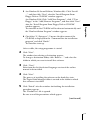 7
7
-
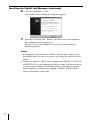 8
8
-
 9
9
-
 10
10
-
 11
11
-
 12
12
-
 13
13
-
 14
14
-
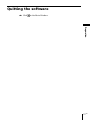 15
15
-
 16
16
-
 17
17
-
 18
18
-
 19
19
-
 20
20
-
 21
21
-
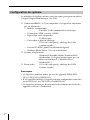 22
22
-
 23
23
-
 24
24
-
 25
25
-
 26
26
-
 27
27
-
 28
28
-
 29
29
-
 30
30
-
 31
31
-
 32
32
-
 33
33
-
 34
34
-
 35
35
-
 36
36
-
 37
37
-
 38
38
-
 39
39
-
 40
40
-
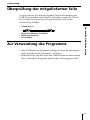 41
41
-
 42
42
-
 43
43
-
 44
44
-
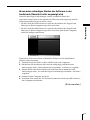 45
45
-
 46
46
-
 47
47
-
 48
48
-
 49
49
-
 50
50
-
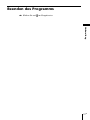 51
51
-
 52
52
-
 53
53
-
 54
54
-
 55
55
-
 56
56
-
 57
57
-
 58
58
-
 59
59
-
 60
60
-
 61
61
-
 62
62
-
 63
63
-
 64
64
-
 65
65
-
 66
66
-
 67
67
-
 68
68
-
 69
69
-
 70
70
-
 71
71
-
 72
72
en otros idiomas
- français: Sony PCLK-LSA2 Le manuel du propriétaire
- English: Sony PCLK-LSA2 Owner's manual
- Deutsch: Sony PCLK-LSA2 Bedienungsanleitung
Artículos relacionados
-
Sony PCLK-LSA1 El manual del propietario
-
Sony STR-LSA1 El manual del propietario
-
Sony PCLK-MN10A El manual del propietario
-
Sony CPF-IX001 El manual del propietario
-
Sony PCLK-U5 Manual de usuario
-
Sony CDP-LSA1 Manual de usuario
-
Sony MDS-LSA1 El manual del propietario
-
Sony PCLK-MN10A El manual del propietario